Как создать многофункциональный таймер на Arduino. Какие компоненты потребуются для сборки. Как запрограммировать Arduino для работы с таймером. Какие возможности предоставляет таймер на Arduino для автоматизации.
Что такое таймер на Arduino и зачем он нужен
Таймер на Arduino — это устройство, позволяющее автоматизировать включение и выключение различных приборов по заданному расписанию. Он состоит из микроконтроллера Arduino, дисплея для отображения времени, часов реального времени (RTC) и реле для управления подключенными устройствами.
Основные преимущества таймера на Arduino:
- Гибкая настройка расписания работы приборов
- Возможность управлять несколькими устройствами независимо друг от друга
- Точность работы благодаря использованию часов реального времени
- Низкая стоимость компонентов
- Возможность добавления новых функций путем изменения программы
Таймер на Arduino может применяться для автоматизации освещения, полива растений, кормления животных, включения бытовых приборов и во многих других сценариях, где требуется точное управление временем работы устройств.

Необходимые компоненты для сборки таймера
Для создания базового таймера на Arduino потребуются следующие компоненты:
- Плата Arduino (например, Arduino Uno или Arduino Nano)
- Модуль часов реального времени DS3231 или DS1307
- ЖК-дисплей 16×2 символов с I2C интерфейсом
- Модуль реле на 4 или 8 каналов
- Кнопки для управления (3-4 шт)
- Резисторы 10 кОм (4-5 шт)
- Соединительные провода
- Макетная плата
- Источник питания 5В
Дополнительно можно добавить:
- Энкодер для удобной настройки времени
- Пьезоизлучатель для звуковой индикации
- Корпус для устройства
Стоимость всех компонентов обычно не превышает 1000-1500 рублей, что делает сборку таймера на Arduino доступным проектом.
Схема подключения компонентов таймера
Схема подключения основных компонентов таймера на Arduino выглядит следующим образом:
- Модуль RTC подключается к пинам SDA и SCL Arduino (на Uno это A4 и A5)
- Дисплей I2C также подключается к SDA и SCL
- Кнопки подключаются к цифровым пинам через подтягивающие резисторы 10 кОм
- Управляющие пины реле подключаются к цифровым выходам Arduino
- Питание 5В подается на все компоненты
Важно правильно подключить все компоненты согласно их документации. Неправильное подключение может привести к выходу устройств из строя.

Программирование Arduino для работы таймера
Для программирования таймера на Arduino потребуются следующие библиотеки:
- RTClib — для работы с модулем часов реального времени
- LiquidCrystal_I2C — для управления I2C дисплеем
- EEPROM — для сохранения настроек в энергонезависимую память
Основные функции, которые должен выполнять скетч:
- Инициализация всех компонентов при запуске
- Отображение текущего времени на дисплее
- Обработка нажатий кнопок для настройки
- Сохранение и загрузка настроек из EEPROM
- Включение/выключение реле по заданному расписанию
Пример базового кода для таймера на Arduino:
«`cpp #include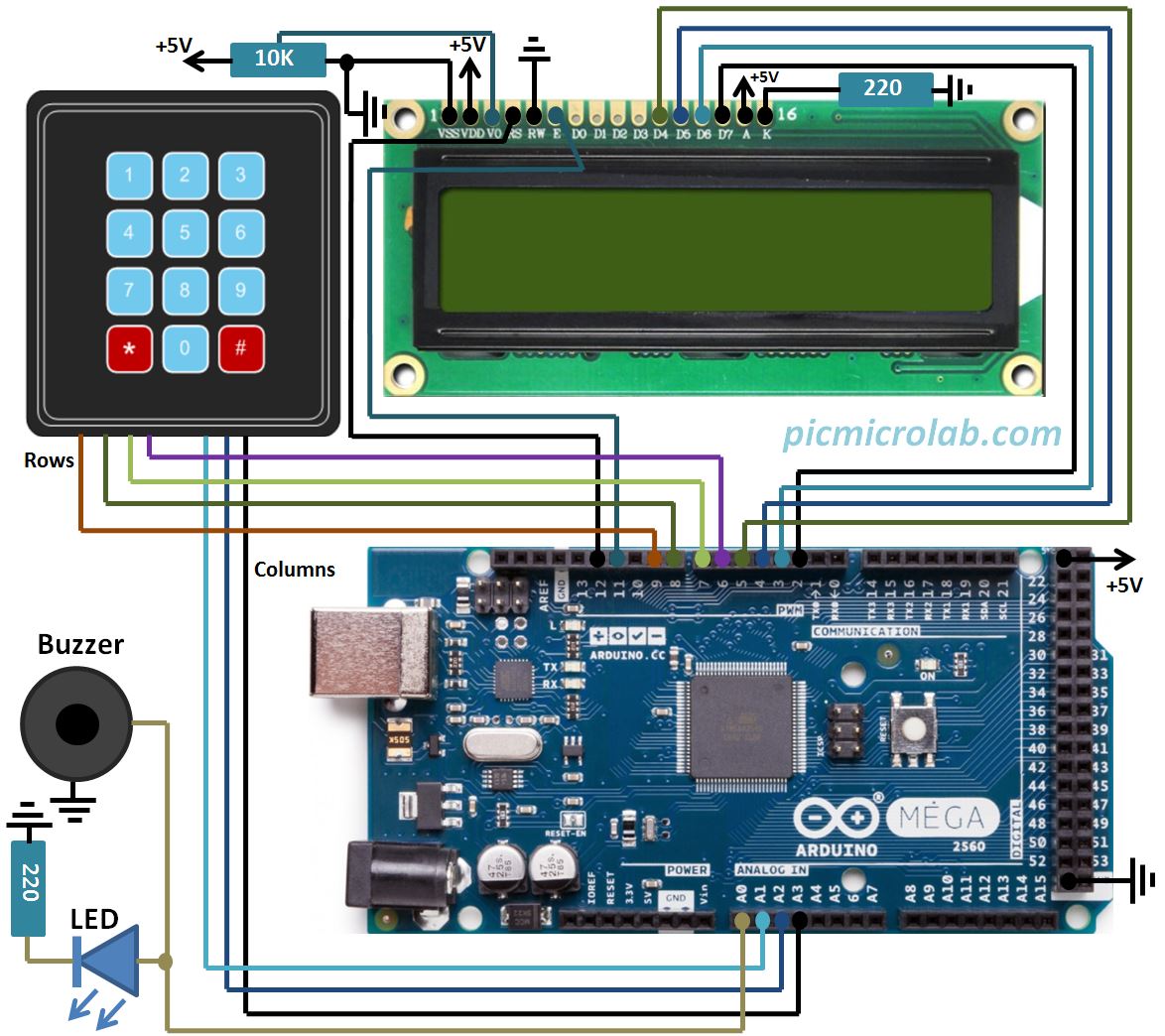
Настройка и использование таймера
После сборки и программирования таймера на Arduino, его нужно настроить для использования. Основные шаги по настройке:
- Установка текущего времени и даты
- Создание расписания включения/выключения для каждого канала
- Настройка режимов работы (ежедневно, по дням недели и т.д.)
- Сохранение настроек в энергонезависимую память
Для удобства использования рекомендуется реализовать следующие функции:
- Отображение текущего состояния каждого канала
- Возможность ручного включения/выключения каналов
- Отображение ближайших запланированных событий
- Настройка яркости подсветки дисплея
При правильной настройке таймер будет автоматически управлять подключенными устройствами согласно заданному расписанию, освобождая пользователя от необходимости постоянного контроля.
Расширение функциональности таймера
Базовую версию таймера на Arduino можно расширить дополнительными функциями для увеличения его возможностей:
- Добавление WiFi-модуля для удаленного управления через интернет
- Интеграция с датчиками температуры, влажности для умного управления
- Реализация случайных задержек включения для имитации присутствия
- Добавление режима восхода/заката солнца для управления освещением
- Создание графического интерфейса на TFT-дисплее
- Реализация управления яркостью и цветом RGB-светодиодов
Пример кода для добавления функции случайных задержек:
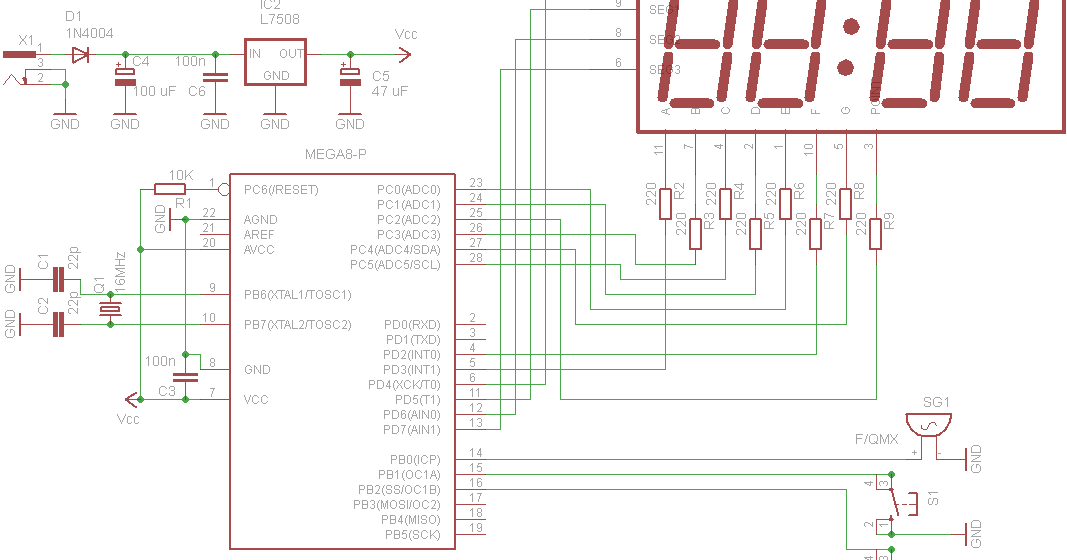 «`cpp
void checkScheduleWithRandomDelay(DateTime now) {
for (int i = 0; i < 4; i++) {
if (isScheduledTime(now, schedules[i])) {
long randomDelay = random(0, MAX_RANDOM_DELAY);
delay(randomDelay * 1000);
digitalWrite(RELAY_PINS[i], schedules[i].state);
}
}
}
bool isScheduledTime(DateTime now, Schedule schedule) {
return (now.hour() == schedule.hour && now.minute() == schedule.minute);
}
```
«`cpp
void checkScheduleWithRandomDelay(DateTime now) {
for (int i = 0; i < 4; i++) {
if (isScheduledTime(now, schedules[i])) {
long randomDelay = random(0, MAX_RANDOM_DELAY);
delay(randomDelay * 1000);
digitalWrite(RELAY_PINS[i], schedules[i].state);
}
}
}
bool isScheduledTime(DateTime now, Schedule schedule) {
return (now.hour() == schedule.hour && now.minute() == schedule.minute);
}
```
Эта функция добавляет случайную задержку перед включением устройств, что может быть полезно для имитации присутствия людей в доме.
Возможные проблемы и их решение
При работе с таймером на Arduino могут возникнуть следующие проблемы:
- Неточность хода часов реального времени
- Сбой настроек при отключении питания
- Некорректная работа реле
- Зависание программы
Как решить эти проблемы?
- Для повышения точности хода часов можно использовать более качественный модуль RTC (например, DS3231) и периодически синхронизировать время через интернет.
- Чтобы избежать потери настроек, необходимо сохранять их в EEPROM и добавить резервное питание для модуля RTC.
- При проблемах с реле стоит проверить правильность подключения и при необходимости добавить защитные диоды.
- Для предотвращения зависаний рекомендуется использовать сторожевой таймер (watchdog) Arduino.
Пример использования watchdog таймера в коде:
 «`cpp
#include
«`cpp
#include
В этом уроке мы создадим четырёхканальное реле времени. К данному устройству можно подключить до 4 приборов (лампочки, светодиодные ленты, моторы, обогреватели, вентиляторы и т.д.), каждое из которых будет включаться на заданные для него промежутки времени суток и в заданные дни недели.
Каждый из четырёх каналов нашего реле времени может выдавать не только логические уровни (1/0 — вкл/выкл), но и сигналы ШИМ (включать приборы на определённую мощность).
В реле времени имеется 20 таймеров (их количество можно уменьшить или увеличить до 128, указав нужное число в строке 16 скетча). Один таймер включает только одно устройство (канал) на заданный промежуток времени, не влияя на работу остальных устройств (каналов). Каждому устройству (каналу) можно назначить несколько таймеров, следовательно, включать и выключать каждое из устройств можно несколько раз в сутки и на разную мощность. При отключении питания, таймеры реле не сбиваются, так как их настройки хранятся в энергонезависимой памяти Arduino. Текущее время также не сбивается, так как оно берётся из модуля часов реального времени, который снабжен батарейкой.
Реле времени можно использовать для включения освещения по времени в доме, квартире, на даче, на производстве и т.д. Можно использовать для включения по времени вентиляции, котлов, обогревателей, полива газонов, систем очистки дачных бассейнов и т.д. Еще одним преимуществом реле времени является создание эффекта присутствия, например, Вас нет дома, но свет утром и вечером включается, а днём и ночью выключается, утром включается радио или телевизор, а ночью включается ночник. Это может заставить задуматься нежелательных «гостей», что дом обитаем и делать там нечего.
Нам понадобится:
Для реализации проекта нам необходимо установить библиотеки:
- LiquidCrystal_I2C для работы с символьными ЖК дисплеями.
- iarduino_Encoder_tmr для работы с энкодерами через аппаратный таймер.
- iarduino_RTC для работы с модулями реального времени.
- Библиотеки EEPROM, Wire и pgmspace используемые в скетче, входят в стандартный набор Arduino IDE.
О том как устанавливать библиотеки, Вы можете ознакомиться на странице Wiki — Установка библиотек в Arduino IDE.
Видео:
Схема подключения:
Trema модуль RTC и дисплей LCD1602 I2C подключаются к аппаратной шине I2C через Trema I2C HUB, а Trema энкодер можно подключать к любым (цифровым или аналоговым) выводам Arduino, их номера указываются в скетче (в примере использованы выводы D4, D7 и D8). Для удобства подключения используется Trema Shield.
Приборы подключаются к каналам 1-4:
- Маломощные приборы с питанием 5 В постоянного тока до 20 мА можно подключать напрямую к одному из каналов.
- Приборы с питанием до 30 В постоянного тока подключаются через силовой ключ.
- Приборы с питанием от сети 220 В переменного тока подключаются через твердотельное или электромеханическое реле.
Алгоритм работы:
Режим просмотра времени: При включении питания на индикаторе отображается текущее время, дата и день недели. Номера включённых каналов отображаются в правом верхнем углу дисплея.
Меню: Для входа в меню нужно нажать на энкодер. Далее поворачивая экодер вправо или влево можно выбрать разделы «ТАЙМЕРЫ», «ЧАСЫ», «ВЫХОД», для входа в требуемый раздел нужно опять нажать на энкодер.
Меню>часы: В данном разделе меню, поворачивая энкодер вправо или влево, можно выбрать разделы «ВРЕМЯ», «ДАТА», «ВЫХОД», для входа в требуемый раздел нужно нажать на энкодер.
Меню>часы>время: Этот раздел меню предназначен для установки текущего времени. Устанавливаемый в данный момент параметр времени (часы, минуты, секунды) должен мигать. Выбор значения осуществляется поворотом энкодера, а переход к следующему значению, нажатием на энкодер.
Меню>часы>дата: Этот раздел меню предназначен для установки текущей даты и дня недели. Устанавливаемый в данный момент параметр даты (день, месяц, год, день недели) должен мигать. Выбор значения осуществляется поворотом энкодера, а переход к следующему значению, нажатием на энкодер.
Меню>таймеры: В данном разделе меню, поворачивая энкодер вправо или влево, можно выбрать один из установленных таймеров (для их редактирования) или разделы «НОВЫЙ ТАЙМЕР», «СТЕРЕТЬ ВСЕ ТАЙМЕРЫ», «ВЫХОД», для входа в требуемый раздел нужно нажать на энкодер. Установленные таймеры отображаются в виде строки из времени их старта/сброса и номера канала «00:00-00:00-0».
Меню>таймеры>новый таймер: Выбор данного раздела приведёт к созданию нового таймера, на экране отобразится надпись «НОВЫЙ ТАЙМЕР СОЗДАН» после чего Вам будет предложено ввести время старта/сброса и указать номер канала (который будет включаться данным таймером). Данный раздел меню недоступен если установлены все таймеры.
Меню>таймеры>стереть все таймеры: Выбор данного раздела приведёт к удалению всех таймеров, на экране отобразится надпись «ВСЕ ТАЙМЕРЫ УДАЛЕНЫ». Данный раздел меню недоступен если нет ни одного установленного таймера.
Меню>таймеры>00:00-00:00-0: Вместо «00:00-00:00-0» будет строка из времени старта/сброса таймера и номера канала которым он управляет. Данный раздел меню предназначен для редактирования выбранного таймера, поворачивая энкодер вправо или влево, можно выбрать разделы «ВРЕМЯ И КАНАЛ», «ПОВТОРЫ», «УРОВЕНЬ СИГНАЛА», «СТЕРЕТЬ ТАЙМЕР», «ВЫХОД», для входа в требуемый раздел нужно нажать на энкодер.
Меню>таймеры>00:00-00:00-0>время и канал: Этот раздел меню предназначен для установки (редактирования) времени старта/сброса таймера и номера канала которым он управляет. Устанавливаемый в данный момент параметр (час старта, минута старта, час сброса, минута сброса, номер канала) должен мигать. Выбор значения осуществляется поворотом
Всем привет! Собрав таймер на Ардуино из этой инструкции, вы сможете контролировать включение и выключение ваших устройств в нужное вам время. Это могут быть ночные фонари, система орошения сада и т.д. Мы воспользуемся Ардуино, дисплеем и RTC 1307, отображающим и управляющим временем. Вы можете задать часы «ВКЛ» и «ВЫКЛ» при помощи 4 кнопок, что позволит вам изменять настройки микросхемы таймера.

Также вы научитесь создавать часы, базирующиеся на Ардуино. Я приложил схему из fritzing и видео, так что вы без проблем соберёте данное устройство.
Сначала посмотрите видео, чтобы понять, о чем идет речь, используйте его как руководство.
Шаг 1: Материалы


- Arduino Uno
- Модуль RTC 1307
- Дисплей 16X2
- Модуль реле 5V
- Подстроечный потенциометр 10K
- Резистор 1K
- Резисторы 10K x 4 штуки
- Кнопки x 4 штуки
- Макетная плата, джамперы.
Шаг 2: Устанавливаем часы
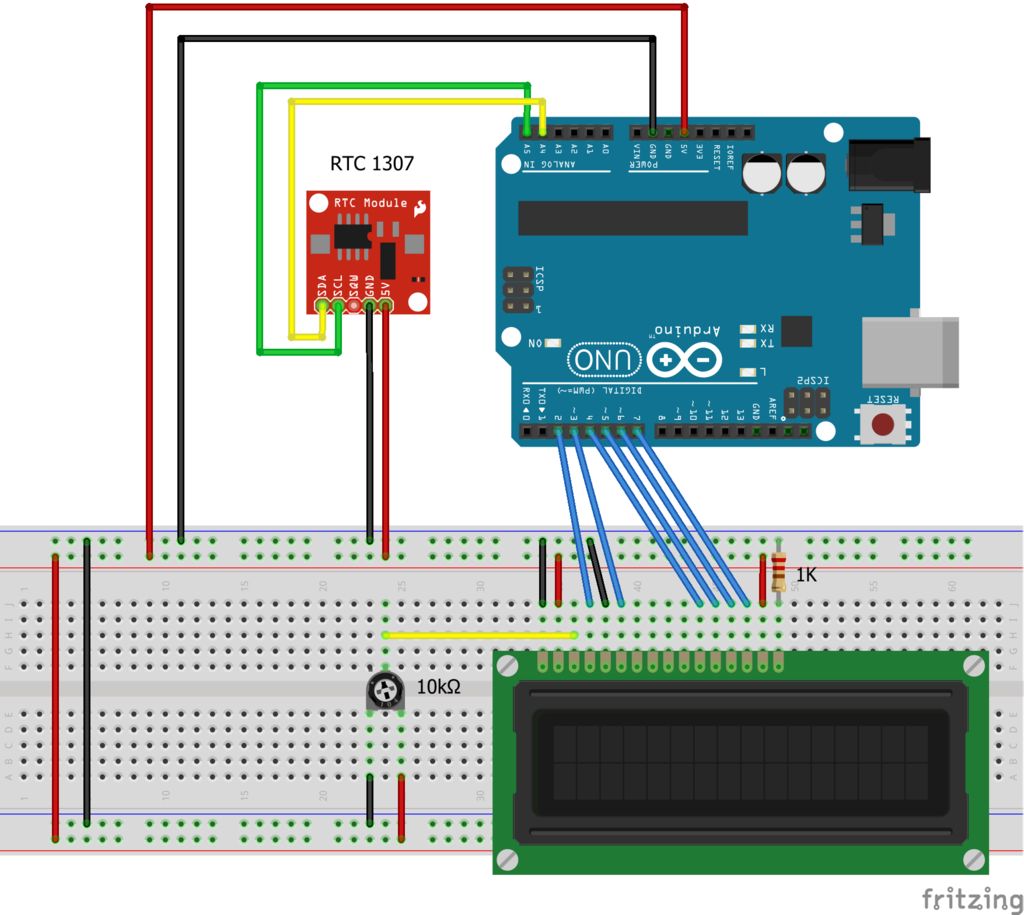
Следуйте схеме из Fritzing.
Соедините 5V и GND с Ардуино с соответствующими контактами (Красный – 5V, синий – земля)
Дисплей к Ардуино:
- VSS к GND
- VDD к 5V
- VO к центру потенциометра
- RS к пину 2
- RW к GND
- EN или E к пину 3
- D0 NC
- D1 NC
- D2 NC
- D3 NC
- D4 к пину 4
- D5 к пину 5
- D6 к пину 6
- D7 к пину 7
- A к 5V
- K к GND через резистор 1K
- Остальные контакты потенциометра на 5V и GND
RTC к Arduino:
- SDA к пину 4
- SCL у пину 5
- GND и 5V
Шаг 3: Устанавливаем время
Пришло время настроить часы. Запустите код «Set time RTC». Этот скетч возьмёт данные о дате и времени из вашего компьютера прямо во время компиляции кода и использует их для программирования RTC. Если у вас на компьютере неправильные установки, то поправьте их перед запуском программы. Затем нажмите кнопку Upload, чтобы немедленно загрузить откомпилированный код.
Внимание: Если вы скомпилируете код, а загрузите его позже, то данные о времени устареют.
Далее откройте окно Serial Monitor, чтобы увидеть, что время было установлено.
ФайлыШаг 4: Часы
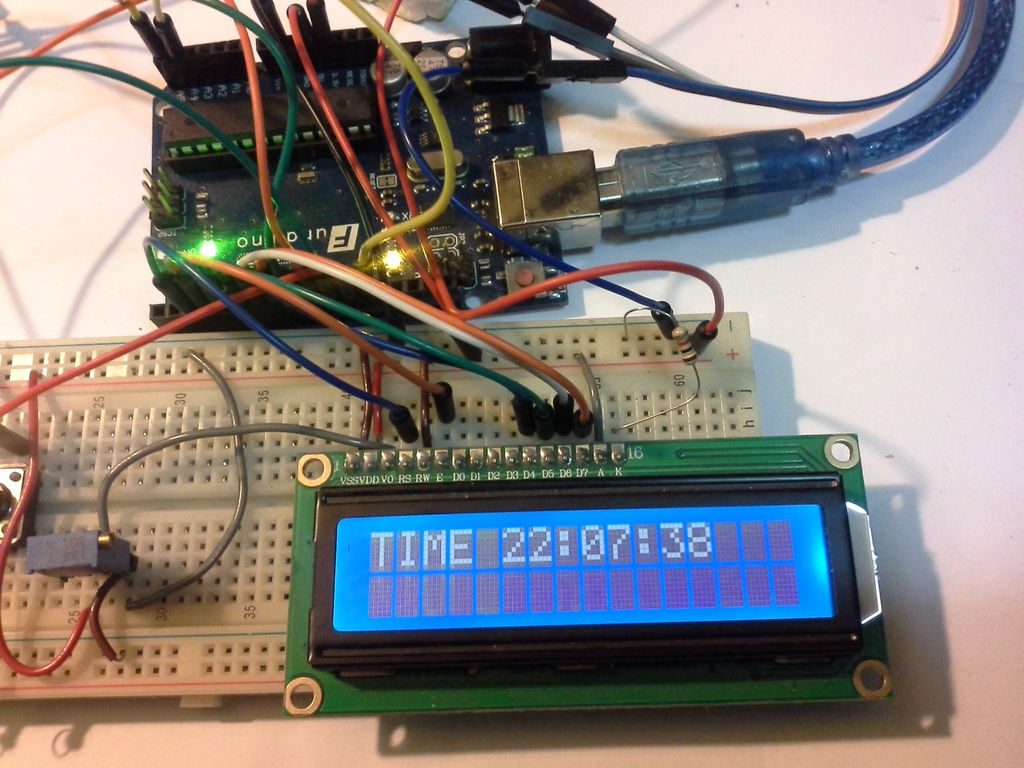
После того, как установите время, откройте и загрузите скетч «Clock with RTC LCD». Потенциометр в схеме нужен для настройки контрастности дисплея, покрутите его, чтобы чётко видеть символы.
ФайлыШаг 5: Устанавливаем таймер
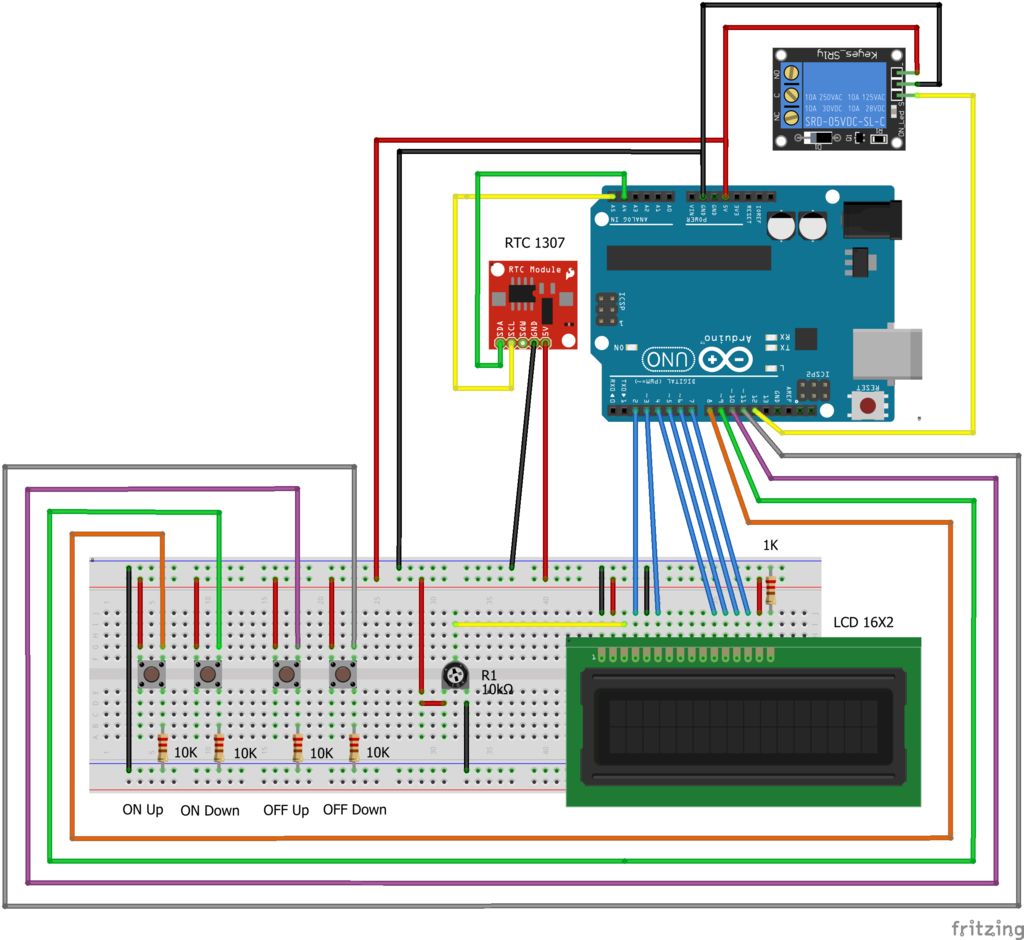
Теперь мы добавим кнопки и реле. Опять же, следуйте схеме Fritzing.
Пины 8,9, 10 и 11 соединены с GND через резисторы 10K. Когда вы нажмете на кнопку, то на контакты пойдёт напряжение 5V.
Реле соединяется с пином 12. С помощью него можно управлять вашими устройствами, но будьте осторожны с максимальной нагрузкой на реле!
Шаг 6: Таймер
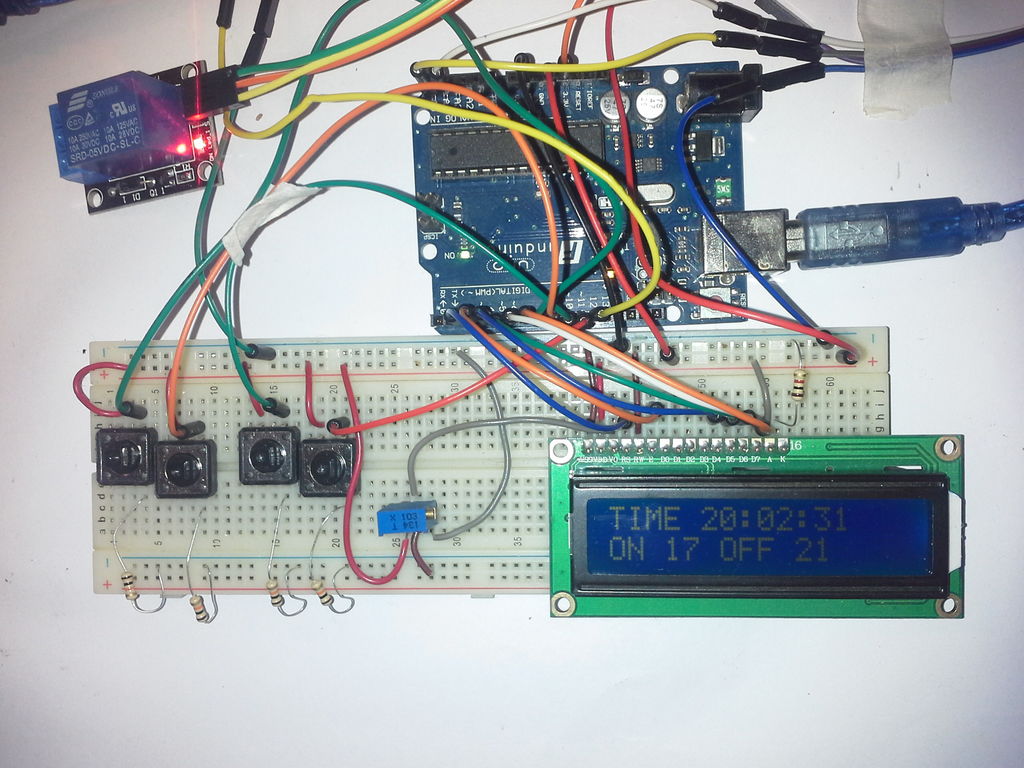
Откройте и загрузите код «Timer with on off set point». Нажимайте кнопки, чтобы сместить время назад или вперёд. Если электронный таймер будет в пределах настроенного интервала, то он начнет работать сразу же. Если же он не попадает в нужный интервал, то будет ждать час «ВКЛ».
Этот код имеет интересные функции, которые можно использовать в других проектах. Я постарался отделить каждую функцию, чтобы всё было максимально понятным.
ФайлыВесь код написан мной, кроме настройки времени на RTC и дата-логгера Adafruit. Надеюсь, эта инструкция как собрать простой таймер своими руками была для вас полезна!
Прерывания по таймерам Arduino | AlexGyver Technologies
Прерывание позволяет “отвлекаться” от выполнения программы, выполнить необходимый блок кода, а затем вернуться обратно в программу. Может быть использовано для опроса датчиков с высокой частотой, генерации сигналов, точного тайминга для переключений и проч. У микроконтроллера есть пара десятков прерываний по различным событиям, одно из них – прерывание по таймеру. Таймер является аппаратной единицей микроконтроллера, и его счёт идёт параллельно выполнению программы, т.е. не тратит процессорное время. Также таймер имеет аппаратные выходы, состоянием которых он может управлять самостоятельно без участия вычислительного ядра (именно так и генерируется ШИМ).
Таймер 0 используется для работы системных функций времени delay(), delayMicroseconds() и millis() и micros(), поэтому перенастройка таймера 0 под свои нужды приведёт к некорректной работе функций времени, но при желании можно их скорректировать следующим образом:
#define delay(x * div) #define delayMicroseconds(x * div) #define millis() (millis() / div) #define micros() (micros() / div) // где div - делитель (или множитель), подбирать из степеней двойки
Таймер 1 используется в некоторых библиотеках, например Servo. При перенастройке таймера 1 под свои нужды Servo перестанет работать.
Таймер 2 используется для генерации звука стандартной функцией tone(), причём перенастройка таймера не “сломает” tone – вызов функции перенастроит таймер под нужды функции.
Различные библиотеки могут использовать таймеры для своих целей, если вам нужны прерывания по таймерам совместно с работой других библиотек – смотрите, не используют ли они эти же таймеры!
Прерывание по таймеру настраивается при помощи обращения к регистрам таймера. Мы сделали удобную, очень лёгкую и быструю библиотеку, которая позволит контролировать прерывания по таймерам при помощи простых команд.
Кухонный таймер [Амперка / Вики]
Проекты на Arduino и Slot Shield
Простой электронный таймер запустит обратный отсчёт и громко пропищит о его окончании. Временной интервал задаётся ручкой потенциометра, а отсчёт запускается и останавливается кнопкой.
Видеоинструкция
Что потребуется
Как собрать
Скетч
Прошейте контроллер скетчем через Arduino IDE.
- timer.ino
// Подключаем библиотеку для работы с дисплеем #include <QuadDisplay2.h> // номер аналогового пина пищалки #define POT_PIN A0 // номер цифрового пина пищалки #define BUZZER_PIN 2 // номер цифрового пина кнопки #define BUTTON_PIN 4 // создаём объект класса QuadDisplay и передаём номер пина CS QuadDisplay qd(9); // переменная для подсчёта времени unsigned long prevMillis = 0; // переменная для хранения таймера int reverseTimer; void setup() { // инициализация дисплея qd.begin(); // функция установки таймера settingTimer(); } void loop() { // если время таймера не дошло до нуля и прошла 1 секунда if ((reverseTimer > 0) && ((millis() - prevMillis) > 1000)) { // выводим значение на дисплей qd.displayInt(--reverseTimer); // запоминаем текущее время prevMillis = millis(); // если таймер дошёл до нуля if (reverseTimer == 0) { // подаём звуковой сигнал и выводим «Off» на дисплей qd.displayDigits(QD_NONE, QD_O, QD_f, QD_f); tone(BUZZER_PIN, 4000, 200); } } // если нажата кнопка if (!digitalRead(BUTTON_PIN)) { // подаём звуковой сигнал tone(BUZZER_PIN, 500, 500); delay(1000); // выполняем настройку таймера settingTimer(); } } // функция настройки таймера void settingTimer() { // пока кнопка не нажата while (digitalRead(BUTTON_PIN)) { // считываем значения с потенциометра reverseTimer = analogRead(A0); // и выводим его на дисплей qd.displayInt(reverseTimer); delay(30); } // после нажатия кнопки, подаём звуковой сигнал tone(BUZZER_PIN, 2000, 200); delay(300); tone(BUZZER_PIN, 3000, 200); delay(300); tone(BUZZER_PIN, 4000, 200); }
Что дальше?
FAQ
Где скачать и как установить необходимые библиотеки?
У моего модуля QuadDisplay всего три ноги и расположены они слева. Можно ли использовать его в этом проекте?
Да, модуль можно использовать, но скетч, библиотеки и схема сборки отличаются.
Вставьте QuadDisplay в правый нижний слот
Прошейте контроллер скетчем через Arduino IDE.
- timer.ino
// Подключаем библиотеку для работы с дисплеем #include <QuadDisplay.h> // номер аналогового пина потенциометра #define POT_PIN A0 // номер цифрового пина пищалки #define BUZZER_PIN 2 // номер цифрового пина кнопки #define BUTTON_PIN 4 // номер цифрового пина дисплея #define DISPLAY_PIN 11 // переменная для подсчёта времени unsigned long prevMillis = 0; // переменная для хранения таймера int reverseTimer; void setup() { // функция установки таймера settingTimer(); } void loop() { // если время таймера не дошло до нуля и прошла 1 секунда if ((reverseTimer > 0) && ((millis() - prevMillis) > 1000)) { // выводим значение на дисплей displayInt(DISPLAY_PIN, --reverseTimer); // запоминаем текущее время prevMillis = millis(); // если таймер дошёл до нуля if (reverseTimer == 0) { // подаём звуковой сигнал и выводим «Off» на дисплей displayDigits(DISPLAY_PIN, QD_NONE, QD_O, QD_f, QD_f); tone(BUZZER_PIN, 4000, 200); } } // если нажата кнопка if (!digitalRead(BUTTON_PIN)) { // подаём звуковой сигнал tone(BUZZER_PIN, 500, 500); delay(1000); // выполняем настройку таймера settingTimer(); } } // функция настройки таймера void settingTimer() { // пока кнопка не нажата while (digitalRead(BUTTON_PIN)) { // считываем значения с потенциометра reverseTimer = analogRead(A0); // и выводим его на дисплей displayInt(DISPLAY_PIN, reverseTimer); delay(30); } // после нажатия кнопки, подаём звуковой сигнал tone(BUZZER_PIN, 2000, 200); delay(300); tone(BUZZER_PIN, 3000, 200); delay(300); tone(BUZZER_PIN, 4000, 200); }
Скачайте и установите библиотеку для работы с «трёхногим» дисплеем.
Arduino — Как остановить таймер на ATmega328
Переполнение стека- Товары
- Клиенты
- Случаи использования
- Переполнение стека Публичные вопросы и ответы
- Команды Частные вопросы и ответы для вашей команды
- предприятие Частные вопросы и ответы для вашего предприятия
- работы Программирование и связанные с ним технические возможности карьерного роста
- Талант Нанимать технический талант
— Timer1 Arduino заставляет Serial не работать
Переполнение стека- Товары
- Клиенты
- Случаи использования
- Переполнение стека Публичные вопросы и ответы
- Команды Частные вопросы и ответы для вашей команды
- предприятие Частные вопросы и ответы для вашего предприятия
- работы Программирование и связанные с ним технические возможности карьерного роста
- Талант Нанимать технический талант
- реклама Связаться с разработчиками по всему миру

